发布时间:2018-07-27 09: 40: 24
文字,是视频的灵魂。如何运用文字制作一个亮眼的视频,一直是我们这些做视频剪辑的目标。本次的文字快闪视频案例就是这样,希望可以起到抛砖引玉的效果~好,废话不多说,接下来就跟随小编来看看这个简单的快闪视频是如何制作的吧!
视频:文字快闪视频
1.图片素材
制作这种匹配音乐峰值的快闪视频,毫无疑问需要众多的图片素材。为了快速,小编随便在网上找了一些图片,大家时间充足的话,可以找同系列的图片素材,图片素材直接在素材网或百度寻找。

图1:快闪文字相册
2.视频素材
由于本篇视频没有使用到视频或视频背景,所以视频素材就不再使用了。
3.音乐素材
其实,制作这类的快闪视频,音乐才是重中之重。小编找的音乐素材是Rob Simonsen - Red这首歌。选取的原因是:歌曲的前几十秒比较有节奏感,适合制作此类视频。
综上,本期视频只需要找大量的图片素材和一首背景音乐即可,非常简单。
选取好视频后,将素材全部放置到一个文件夹中,方便一会导入使用。
双击打开Vegas视频剪辑软件,新建一个项目,项目分辨率建议1920*1080,手机视频分辨率建议1080*1920或720*1280,其他无需调整,点击确定按钮即可。
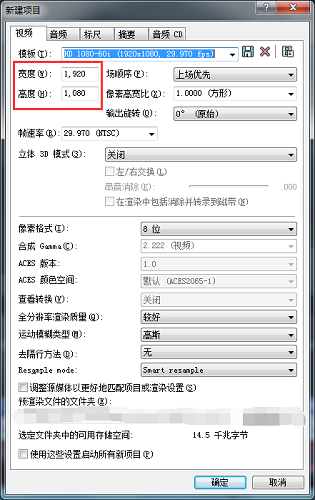
图2:新建项目
点击导入素材或资源管理器,选择导入素材,最好一次性全部导入进来。接下来就可以开始正式的制作视频了!
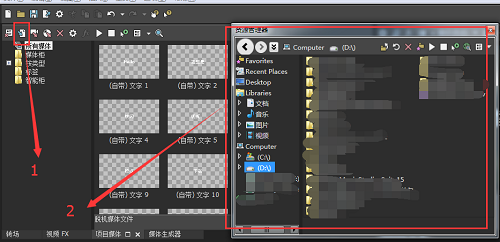
图3:导入素材的两种方法
(PS:如果你的视频需要片头片尾的话,记得要在开始做视频的时候,先将片头导入到下方轨道时间线的头部)
1.裁剪音乐
由于我们做的是一个快闪视频,所以会和以往的操作步骤有所不同。首先我们需要(英文状态下的“S键”)裁剪好作为背景音乐的素材。制作此类视频不需要做的太长,不然会给观看者一种疲劳感,最多时长为1min。
2.添加图片
按照时间顺序导入图片到下方时间线的视频轨道中,需要我们做的就是导入完成后匹配下方的音频(最好一个波峰对应一张图片,如果间隔太小就算了,这样会给别人一种眼花缭乱的感觉)。
另外,年中Vegas刚好有降价活动,需要的小伙伴可以赶紧入手一波了,活动地址:http://www.vegaschina.cn/index.php?page=buy&spal

图4:添加图片
3.制作图片运动效果
点击图片素材的裁切按钮,进入平移/裁切界面。将鼠标放在下方时间线的尾部,(点击添加一个关键帧)设置“F”工作区的大小(工作区变大,画面缩小。反之画面变大),这样你会发现随着时间的运动,图片在从原始大小变大(或变小)。这样就做出了一个简单的放大缩小的运动效果。
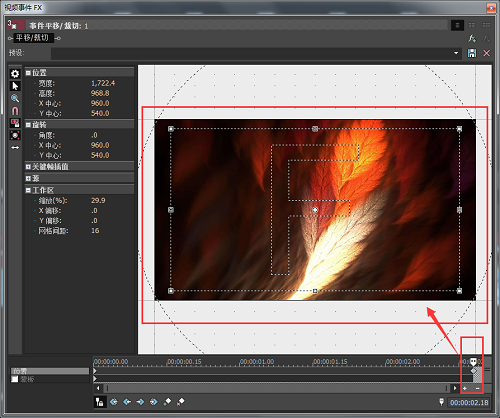
图5:“F”字样工作区
4.添加字幕
接下来就是文字快闪的重头戏——添加字幕了。点击“媒体生成器”,选择“(自带)文字”,拖动到图片上层视频轨道中,对齐图片素材。编辑好文字后,需要我们使用各种关键帧来实现文字的运动效果。
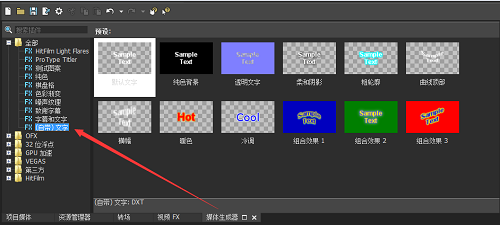
图6:插入字幕
可以使用关键帧的运动效果有:平移/裁切关键帧、蒙板/遮罩关键帧、视频FX关键帧。虽然关键帧的种类很多,但是使用方法都是一样的,可以参考:Vegas中的关键帧该如何使用。
制作好后,点击“文件”——“渲染为”,将项目渲染为可观看的视频,渲染速度和视频的复杂程度以及电脑配置有关,请耐心等待!
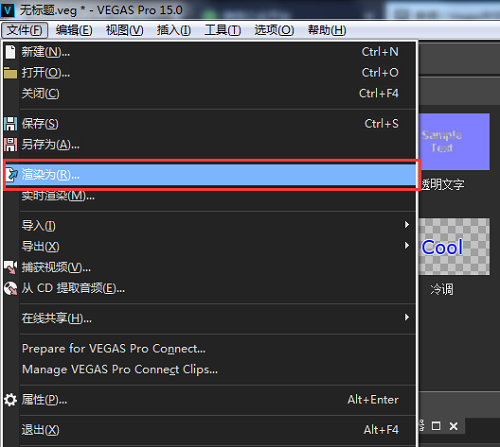
图7:渲染视频
渲染好文件后,别急着关闭软件。点击“文件”——“保存”将项目工程文件保存好,这也是Vegas视频模板的主要文件,方便修改使用。渲染教程参考:Vegas渲染格式该如何选择?
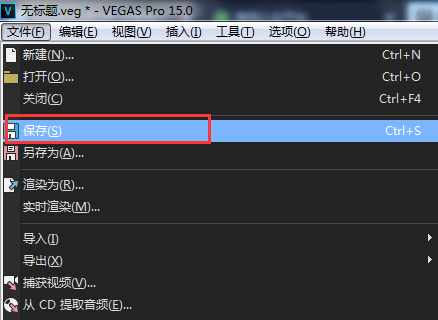
图8:保存项目工程文件
这样一个非常简单的文字快闪视频就制作完成了,想要下载这个视频模板的可以关注下方微信公众号,回复“快闪模板”即可获得。

Vegas知识库
本文为原创,转载请注明网址:http://www.vegaschina.cn/anli/wmys-ks.html。
展开阅读全文
︾